Trang này mô tả cách thay đổi hoặc phản hồi các yêu cầu của người dùng để cung cấp kết quả tìm kiếm có liên quan hơn hoặc phù hợp với yêu cầu trang web của bạn.
- Tổng quan
- Thêm cụm từ tìm kiếm bằng nhãn tinh chỉnh
- Mở rộng cụm từ tìm kiếm bằng từ đồng nghĩa
- Tự động hoàn thành cụm từ tìm kiếm
Tổng quan
Nếu hiểu rõ khán giả, bạn có thể dự đoán gần đúng những nội dung mà họ có thể tìm kiếm. Bạn có thể dự đoán các cụm từ tìm kiếm của họ và giúp họ tìm được kết quả phù hợp hơn.
Công cụ tìm kiếm có thể lập trình giúp bạn thêm cụm từ tìm kiếm vào và tạo các từ đồng nghĩa với tên người dùng của bạn truy vấn. Tính năng đầu tiên được triển khai thông qua các nội dung tinh chỉnh mà người dùng có thể áp dụng hoặc bỏ qua; trong khi các tính năng từ đồng nghĩa hoạt động theo mà không yêu cầu người dùng phải làm gì.
Thêm cụm từ tìm kiếm với nhãn tinh chỉnh
Để cung cấp các đường liên kết tinh chỉnh giúp thêm các cụm từ tìm kiếm hữu ích vào cụm từ tìm kiếm của người dùng, hãy sử dụng phần tử Rewrite trong tệp chú thích XML của Công cụ tìm kiếm có thể lập trình. Phần tử này sẽ nối các cụm từ tìm kiếm vào phần tử khi họ nhấp vào liên kết tinh chỉnh. Phần tử Rewrite có thể có tối đa 100 ký tự, tất cả đều phải là chữ thường, ngoại trừ các toán tử tìm kiếm viết hoa như OR. Để tìm hiểu thêm về các toán tử tìm kiếm, hãy xem bài viết Dễ dàng tìm kiếm nâng cao. Để tìm hiểu thêm về nhãn tinh lọc, hãy xem bài viết Tinh chỉnh nội dung tìm kiếm.
Ví dụ sau đây cho thấy cách bạn có thể sử dụng Rewrite.
<CustomSearchEngine> <Title>Universities</Title> <Context> <Facet> <FacetItem title="Homework"> <Label name="assignments" mode="BOOST"> <Rewrite>homework OR assignment</Rewrite> </Label> </FacetItem> </Facet> </Context> </CustomSearchEngine>
Ví dụ này cho thấy cách giúp những người dùng nhấp vào đường liên kết tinh chỉnh có tên là "Bài tập về nhà". URL này sẽ thêm các cụm từ tìm kiếm bổ sung "bài tập về nhà" và "bài tập" vào cụm từ tìm kiếm mà người dùng nhập.
Một nhãn tinh chỉnh với phần tử Rewrite có cấu trúc như sau:
FacetFacetItemLabel nameRewrite
Mở rộng cụm từ tìm kiếm bằng từ đồng nghĩa
Bạn có thể mở rộng danh sách người dùng bằng cách sử dụng từ đồng nghĩa, là các biến thể của một cụm từ tìm kiếm. Ví dụ: cụm từ tìm kiếm liên quan đến tài chính "lắng lợi" có thể có các lựa chọn thay thế tương đương sau: "lợi nhuận", "chia", "Phiếu giảm giá", v.v. Nếu bạn tạo từ đồng nghĩa cho "interest" trong công cụ tìm kiếm tài chính, người dùng sẽ không cần phải nhập nhiều biến thể để tìm thông tin họ đang tìm kiếm. Công cụ tìm kiếm có thể lập trình sẽ tự động tìm tất cả các trang web có liên quan đến "mối quan tâm", "lợi nhuận", "chia sẻ", "Phiếu giảm giá" và các cụm từ có liên quan khác.
Cụm từ tìm kiếm có từ đồng nghĩa bạn đã xác định sẽ tự động kích hoạt việc mở rộng tìm kiếm, cho dù người dùng có tự nhập cụm từ tìm kiếm đó hay không hoặc nhập cùng với một chuỗi các từ khác. Giả sử bạn đã định nghĩa "ninja" là cụm từ tìm kiếm có biến thể đồng nghĩa với "sát thủ". Bất kỳ truy vấn tìm kiếm nào có bao gồm từ "ninja"—chẳng hạn như "ninja" hoặc "cuộc thi ăn bánh mì kẹp xúc xích ninja"—sẽ mở rộng truy vấn để bao gồm các biến thể tương tự. Như thể người dùng đã tìm kiếm "ninja HOẶC sát thủ" hoặc "cuộc thi ăn bánh mì kẹp xúc xích ninja HOẶC sát thủ".
Các phương pháp hay nhất
Các cụm từ tìm kiếm phổ biến, từ viết tắt phổ biến (chẳng hạn như "CD" cho "chứng chỉ tiền gửi") và chữ viết tắt quen thuộc (chẳng hạn như "munis" cho "trái phiếu thành phố") phù hợp với lĩnh vực hoặc mối quan tâm chuyên ngành của bạn là những từ đồng nghĩa rất phù hợp. Nếu công cụ tìm kiếm của bạn đủ phổ biến và nhận được nhiều tìm kiếm cho cùng các truy vấn, bạn có thể nhận được dữ liệu về các truy vấn phổ biến nhất từ trang thống kê. Chuyển đến Bảng điều khiển và chọn công cụ tìm kiếm của bạn rồi nhấp vào đường liên kết số liệu thống kê. Các cụm từ tìm kiếm phổ biến được liệt kê ở cuối trang.
Bạn không cần tạo từ đồng nghĩa cho các cụm từ truy vấn phổ biến. Ví dụ: cụm từ "UK", "Anh", "Vương quốc Anh", "Vương quốc Anh" là những biến thể khá nổi tiếng (nếu không phải là từ đồng nghĩa về mặt kỹ thuật) với hầu hết người dùng web. Google đã có sẵn một lượng lớn từ đồng nghĩa cho những cụm từ như vậy và bạn không cần phải lặp lại cách làm này. Thay vào đó, hãy tạo các từ đồng nghĩa cho các cụm từ phổ biến đặc trưng cho mối quan tâm của người dùng công cụ tìm kiếm của bạn. Ví dụ: trong một công cụ tìm kiếm tài chính, "liên kết" sẽ là một ứng cử viên tuyệt vời. Google có thể không biết liệu người dùng đang tìm "liên kết James", "liên kết hoá học", "liên kết dính" hay "liên kết cảm xúc". Mặt khác, bạn biết rằng họ đang tìm kiếm một công cụ tài chính và có thể dễ dàng nghĩ ra những từ đồng nghĩa như "chứng khoán thu nhập cố định" và "vấn đề".
Nếu không phân biệt được một cụm từ là phổ biến hay đồng bộ, bạn có thể kiểm tra cụm từ đó và các biến thể của cụm từ đó trên Google Tìm kiếm. Nhập cụm từ truy vấn (chẳng hạn như "san francisco") trên tìm kiếm của Google rồi mở một cửa sổ trình duyệt mới. Trong hộp tìm kiếm của Google, hãy nhập cụm từ truy vấn, toán tử tìm kiếm OR và biến thể của cụm từ truy vấn (ví dụ: "san francisco OR sf"). So sánh hai trang kết quả. Nếu các thuật ngữ đó hoàn toàn giống nhau, thì Google có các thuật ngữ đồng nghĩa được đề cập.
Tạo từ đồng nghĩa
Giống như bất kỳ tệp XML nào, bạn có thể sử dụng một trình soạn thảo văn bản đơn giản để tạo và chỉnh sửa tệp từ đồng nghĩa. Bạn chỉ cần lưu tệp văn bản có đuôi tệp là .xml (ví dụ: syn_finance.xml).
Dưới đây là ví dụ về một tệp từ đồng nghĩa:
<Synonyms>
<Synonym term="stock">
<Variant>equity</Variant>
<Variant>share</Variant>
</Synonym>
<Synonym term="bond">
<Variant>fixed-income security</Variant>
<Variant>issue</Variant>
<Variant>high yield debt</Variant>
</Synonym>
</Synonyms>Tệp từ đồng nghĩa có một phần tử và một phần tử con có thể có nhiều phần tử đồng cấp, như được mô tả trong hệ phân cấp sau:
Synonyms(chỉ 1)Synonym term(cho phép nhiều anh chị em)Variant(tối đa 10 cho mỗiSynonym)
Bạn tạo cụm từ tìm kiếm trong giá trị thuộc tính của phần tử con Synonym và xác định từng từ đồng nghĩa của phần tử đó trong phần tử Variant. Cụm từ tìm kiếm và các biến thể từ đồng nghĩa của cụm từ tìm kiếm đó có thể là một từ duy nhất (chẳng hạn như "cookie") hoặc cụm từ (chẳng hạn như "bánh quy bơ" hoặc "khó thở vì bị đổ sữa").
Giới hạn
Bảng sau đây liệt kê các giới hạn đối với các tệp chứa từ đồng nghĩa:
| Mục | Số lượng tối đa cho phép |
|---|---|
Số cụm từ tìm kiếm (Synonym term phần tử) |
Nhiều cụm từ tìm kiếm, miễn là tổng số biến thể không vượt quá 500 cho mỗi công cụ tìm kiếm. |
Số biến thể (Variant phần tử) cho mỗi cụm từ tìm kiếm |
10
|
Tổng số biến thể (Variant phần tử) cho công cụ tìm kiếm |
2000 |
| Kích thước tệp | 500KB |
| Số lượng tệp | Bao nhiêu cũng được, miễn là kích thước tổng hợp của tất cả các tệp trong tài khoản không vượt quá 4 MB |
Tự động hoàn thành truy vấn
Tự động hoàn thành là danh sách các truy vấn được đề xuất xuất hiện khi người dùng nhập vào hộp tìm kiếm.
Hình 1: Chỉ cần nhập một vài ký tự vào hộp tìm kiếm, bạn sẽ thấy một danh sách thả xuống cung cấp các lựa chọn cho nhiều cụm từ tìm kiếm.
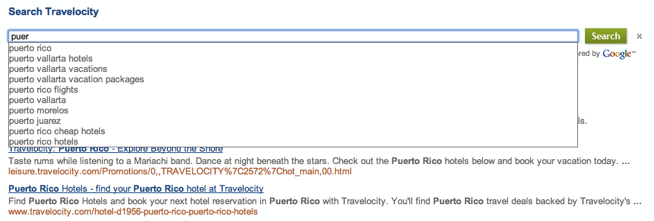
Danh sách truy vấn không bắt buộc dùng cho tính năng tự động hoàn thành phần nào bắt nguồn từ nội dung của trang web và mức độ phổ biến của cụm từ truy vấn. Tuy nhiên, bạn có thể tuỳ chỉnh tính năng tự động hoàn thành bằng cách thêm hoặc xoá cụm từ khỏi tính năng này, trong bảng điều khiển hoặc qua tải lên hàng loạt trong tệp XML.
Bật tính năng Tự động hoàn thành
Cách bật tính năng tự động hoàn thành trong các công cụ tìm kiếm bằng Phần tử tìm kiếm có thể lập trình:
- Trên trang Tính năng tìm kiếm của công cụ tìm kiếm, hãy di chuyển đến phần Tự động hoàn thành.
- Chọn hộp kiểm Bật tính năng tự động hoàn thành.
Bạn có thể thêm hoặc xoá từng cụm từ trong phần Tự động hoàn thành trên trang Tính năng tìm kiếm của công cụ tìm kiếm hoặc tải tất cả cụm từ lên bằng tệp XML. Các cụm từ mà bạn thêm vào sẽ xuất hiện phía trên các thuật ngữ được tạo bằng thuật toán cho tất cả các cụm từ tìm kiếm.
Có thể mất đến 48 giờ trước khi cụm từ tự động hoàn thành bắt đầu xuất hiện trong công cụ tìm kiếm của bạn.
Để thêm hoặc xoá hàng loạt cụm từ, hãy tải tệp XML tự động hoàn thành lên. Như bất kỳ Tệp XML, bạn có thể sử dụng một trình chỉnh sửa văn bản đơn giản để tạo và chỉnh sửa tệp tự động hoàn thành. Chỉ cần lưu tệp văn bản đó với đuôi tệp là .xml (ví dụ: auto refund_finance.xml).
Thêm và xoá cụm từ tự động hoàn thành
Dưới đây là ví dụ về tệp tự động hoàn thành mà bạn có thể tải lên.
<Autocompletions> <Autocompletion term="cake" type="1"/> <Autocompletion term="strawberry.*" type="2" match="2"/> <Autocompletion term="vanilla" type="2"/> </Autocompletions>
Trong mã mẫu, "apple" được đưa vào danh sách các cụm từ tự động hoàn thành, trong khi "vanilla" và bất kỳ cụm từ nào bắt đầu bằng "dâu tây" sẽ không bao giờ được hiển thị cho người dùng dưới dạng thuật ngữ tự động hoàn thành.
Tệp tự động hoàn thành có một phần tử và một phần tử con có thể có nhiều phần tử đồng cấp, như được mô tả trong hệ phân cấp sau:
Autocompletions(chỉ 1)Autocompletion(cho phép nhiều anh chị em)
Bảng sau đây liệt kê các tên thuộc tính tự động hoàn thành.
| Tên thuộc tính | Mô tả | Giá trị |
|---|---|---|
term |
Cụm từ hoặc biểu thức chính quy riêng lẻ cần bao gồm hoặc loại trừ. | Cụm từ tự động hoàn thành cần bao gồm hoặc loại trừ. Ví dụ: nếu bạn muốn thêm
"trận bóng bão" vào danh sách các cụm từ tự động hoàn thành được trình bày cho người dùng của bạn, hãy thêm
"trận bóng bão" làm giá trị. Xin lưu ý rằng việc sử dụng cùng một cụm từ trong nhiều mục nhập Autocompletion sẽ dẫn đến lỗi. Một cụm từ có thể chứa tối đa 100 ký tự. Những cụm từ dài hơn 100 ký tự sẽ bị bỏ qua. |
type |
Chỉ định nên đưa vào hay loại trừ cụm từ này khỏi tính năng tự động hoàn thành. | Chỉ định một trong hai tùy chọn sau:
1 – bao gồm một cụm từ
2 – loại trừ một cụm từ
|
match |
Không bắt buộc. Chỉ định xem bạn muốn cụm từ được so khớp chính xác hay khớp với thông thường biểu thức. | Chỉ định một trong hai tùy chọn sau:
1 – Mặc định. Kiểu khớp chính xác.
2 – cho Biểu thức chính quy. Chỉ những cụm từ bị loại trừ mới có thể sử dụng biểu thức chính quy.
|
